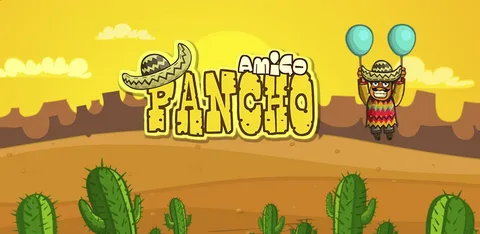Удаленный доступ к играм с PlayStation на ПК возможен с использованием приложения PS Remote Play. Это приложение позволяет стримить игры с консоли PlayStation в режиме реального времени. Ниже приведены шаги для настройки и использования PS Remote Play:
- Установите PS Remote Play на свой ПК или Mac.
- Запустите приложение и выберите “Войти в PSN”.
- Введите учетные данные той же учетной записи PlayStation Network, которая используется на вашей консоли.
- В “Настройках” отрегулируйте параметры качества видео, такие как разрешение и частота кадров, для оптимизации удаленного воспроизведения.
- Выберите консоль PS5 или PS4, к которой вы хотите подключиться.
После завершения настройки вы можете запускать и играть в свои игры PlayStation на ПК, используя интерфейс удаленного воспроизведения. Вот несколько ключевых моментов, которые необходимо учитывать:
- Стабильное интернет-соединение: Для обеспечения плавного удаленного воспроизведения требуется стабильное высокоскоростное подключение к Интернету как на ПК, так и на консоли PlayStation.
- Проводное подключение: Рекомендуется использовать проводное подключение Ethernet для обоих устройств для достижения оптимальной скорости и стабильности.
- Использование контроллера: Для управления играми во время удаленного воспроизведения требуется совместимый геймпад PlayStation.
- Ограничения: Не все игры PlayStation поддерживаются для удаленного воспроизведения. Список совместимых игр можно найти на официальном сайте PlayStation.
Can I play MW2 on PS5 if I buy it on Steam?
Кроссплатформенная совместимость Call of Duty: Modern Warfare 2 поддерживает кросс-игру, что позволяет игрокам на PlayStation 4/5, Xbox One/Series X|S и ПК соревноваться в сетевых режимах. Кроссплатформенный прогресс Помимо кросс-игры, MW2 также предлагает кроссплатформенный прогресс. Это означает, что игроки могут перенести свой игровой прогресс, включая уровни, снаряжение и внутриигровую валюту, между всеми поддерживаемыми платформами. Преимущества кроссплатформенной игры и прогресса * Расширенное игровое сообщество: Кроссплатформенная игра объединяет игроков из разных экосистем в единое сообщество, увеличивая размер потенциальной группы для матчей. * Больше возможностей для совместной игры: Кросс-игра позволяет игрокам объединяться со своими друзьями независимо от их платформы, обеспечивая более гибкие варианты совместной игры. * Удобство: Кроссплатформенный прогресс позволяет игрокам легко переключаться между платформами, не теряя своего игрового прогресса, обеспечивая бесшовный игровой опыт.
Можно ли взломать PS5?
Джейлбрейк PS5 невозможен без определенной версии прошивки.
Не обновляйте свою PlayStation 5, если планируете осуществить взлом, поскольку это закроет эту возможность.
- Проверьте версию прошивки вашей PS5.
- Если она соответствует требованиям, воспользуйтесь возможностью взлома.
Могу ли я получить доступ к своим играм для PlayStation на ПК?
Доступ к играм для PlayStation на ПК возможен несколькими способами:
- Удаленное воспроизведение:
- Подключите консоль PlayStation 4 или PlayStation 5 к компьютеру с помощью кабеля Ethernet или по Wi-Fi.
- Установите приложение Remote Play на свой ПК.
- Запустите приложение и войдите в свою учетную запись PlayStation Network.
- PlayStation Plus Premium:
- Оформите подписку на PlayStation Plus Premium.
- Установите приложение PlayStation Plus PC на свой ПК.
- Войдите в свою учетную запись PlayStation Network.
- Выберите игру из доступного каталога и запустите ее на своем ПК.
Важно отметить, что некоторые игры могут быть недоступны для потоковой передачи из-за ограничений по лицензированию или технических ограничений.
Могу ли я играть в игры, купленные на PS5, на ПК?
Любимые игры PS5 доступны на ПК в потоковом режиме, без возможности загрузки для локальной игры.
Приложение для ПК предназначено для потоковой передачи в режиме реального времени, с поддержкой контроллеров DualShock 3 и 4, но не DualSense PS5.
Как загрузить купленные игры PlayStation на свой компьютер?
Для наслаждения играми PS5 на ПК воспользуйтесь PS Remote Play. Установите приложение на Windows или Mac и авторизуйте свою учетную запись PSN.
Приложение автоматически распознает консоли PlayStation, готовые к потоковой передаче. Теперь вы можете транслировать игры, используя удаленный доступ к консоли.
Почему игры PlayStation не доступны на ПК?
Sony Interactive Entertainment (SIE) применяет эксклюзивную стратегию для своих игр на PlayStation.
SIE заключает эксклюзивные партнерства с определенными студиями разработки игр. Эти студии имеют обязательство выпускать игры исключительно для платформ PlayStation.
Эксклюзивность игр PlayStation дает компании несколько преимуществ:
- Привлечение потребителей: эксклюзивные игры побуждают геймеров приобретать консоли PlayStation, чтобы получить доступ к этим уникальным игровым впечатлениям.
- Конкурентное преимущество: эксклюзивные игры дают PlayStation преимущество перед другими игровыми платформами, предлагая эксклюзивный и высококачественный игровой контент.
- Финансовая выгода: эксклюзивность игр PlayStation позволяет SIE получать значительную прибыль от продажи игр и консолей.
В результате этой стратегии некоторые популярные и высоко оцененные игры для PlayStation не доступны на других платформах. Эта эксклюзивность стала одним из определяющих факторов успеха PlayStation и способствовала формированию преданной базы фанатов.
Как играть в игры для PS5/PS4 на ПК без PS5/PS4 | Руководство по PS PREMIUM на ПК
Для беспрепятственного запуска игр PS5/PS4 на ПК без физических консолей PS5/PS4 воспользуйтесь следующими шагами, предлагаемыми сервисом PS Premium:
- Перейдите на официальный сайт PlayStation.com и авторизуйтесь.
- В правом верхнем углу главной страницы выберите “Моя PlayStation” -> “Библиотека игр” или откройте приложение PlayStation App на ПК, а затем перейдите в раздел “Библиотека игр” -> “Купленные”.
- Из предложенного списка приобретенных игр выберите желаемую для загрузки.
- Нажмите кнопку “Загрузить” и следуйте инструкциям по установке.
Обратите внимание: для запуска игр на ПК требуется активная подписка PS Premium. Приложение PlayStation App доступно для загрузки в официальном магазине Microsoft Store.
Могу ли я покупать игры для PS4 в Steam?
Игры PlayStation Studios для ПК доступны в различных цифровых розничных сетях.
- Steam
- Epic Games
Лучше играть на ПК или PS5?
Выбор между игровым ПК и PlayStation 5 для игр в разрешении 4K зависит от ваших приоритетов:
- Стабильная частота кадров: PS5 обычно ограничивает частоту кадров до 30 FPS в большинстве игр, чтобы обеспечить плавность игрового процесса. В то же время мощный игровой ПК позволяет настраивать параметры графики, позволяя повысить частоту кадров до желаемых значений.
- Возможность настройки: ПК предоставляет исключительные возможности для настройки, позволяя пользователям оптимизировать производительность и качество изображения в соответствии с их предпочтениями.
- Поддержка модов: Открытая архитектура ПК позволяет использовать моды, которые могут улучшить графику, повысить эффективность или добавлять новый контент в игры.
Однако следует отметить, что PS5 предлагает ряд преимуществ, таких как:
- Доступность: PS5 можно приобрести по более низкой цене, чем высокопроизводительный игровой ПК.
- Удобство: PS5 – это консоль “подключи и играй”, которая требует минимальной настройки по сравнению с игровыми ПК, которые требуют сборки и обслуживания.
- Эксклюзивные игры: Sony предлагает ряд эксклюзивных игр, которые доступны только для PS5, такие как “God of War: Ragnarök” и “Horizon Forbidden West”.
В конечном счете, решение о том, какой вариант лучше всего подходит для вас, зависит от ваших индивидуальных требований и предпочтений. Если вы цените высокую частоту кадров, гибкую настройку и доступность модов, то игровой ПК может стать лучшим выбором. Если же вы отдаете приоритет доступности, удобству и эксклюзивным играм, то PS5 может быть более привлекательным вариантом.
Как перенести игры с PS5 на компьютер?
Как перенести игры с PS5 на компьютер
Подготовка к первому использованию:
- Включите настройки сетевого подключения в Помощнике по управлению контентом.
- Окна: Установите приложение “Управление контентом для PlayStation 5” на свой компьютер.
Перенос игр:
- В вашей системе выберите (Диспетчер контента) > [Копировать контент].
- Выберите (ПК).
- Выберите [Добавить устройство].
- Следуйте инструкциям на экранах, чтобы завершить операцию. После регистрации устройства выберите его в списке устройств.
- Выберите компьютер, к которому вы хотите подключиться к вашей системе.
- Подключите вашу систему к компьютеру с помощью USB-кабеля.
- Выберите [Начать передачу].
- Дополнительные советы: * Убедитесь, что у вас установлена последняя версия программного обеспечения на вашей системе PS5. * Для достижения максимальной скорости передачи используйте высокоскоростной USB-кабель. * Время передачи может варьироваться в зависимости от размера игры и скорости вашего интернет-соединения. * Вы также можете переносить игры с компьютера на PS5, используя тот же процесс.
Как перенести игры с PlayStation?
Процесс переноса игр с PlayStation на новую консоль требует обеспечения включенности исходной консоли.
- На целевой консоли перейдите к главному экрану.
- Выберите “Настройки” > “Система” >
- Выберите “Системное программное обеспечение” > “Передача данных” > “Продолжить“.
На завершающем этапе следуйте инструкциям на экране. Успешная передача приведет к появлению выбранных игр на новой консоли, где вы сможете возобновить прогресс своего игрового опыта.
Как играть в игры для PS5/PS4 на ПК без PS5/PS4 | Руководство по PS PREMIUM на ПК
Совместим ли Steam с PS5?
Steam открыл пути совместимости с DualSense в ноябре 2024 года. Поддержка постоянно совершенствуется, обеспечивая беспрепятственную работу контроллера на ПК.
Использование Steam — идеальный вариант для запуска DualSense, включая игры вне платформы. Благодаря этому пользователи могут наслаждаться иммерсивным игровым процессом.
Можете ли вы использовать Steam на PlayStation?
Вы не можете связать свою учетную запись PS4 со Steam, потому что это две разные платформы, предназначенные для двух разных типов геймеров. Учетная запись PS4 предназначена для геймеров, владеющих консолями PlayStation, а Steam — для геймеров, использующих персональные компьютеры.
Можем ли мы играть в игры PlayStation на ПК без PlayStation?
Для пользователей ПК с системами Windows и macOS, а также ноутбуков доступно специальное приложение PlayStation Remote Play, которое позволяет воспроизводить игры в режиме Remote Play. Игровой процесс осуществляется с помощью беспроводного контроллера DUALSHOCK 4 или DualSense.
- Принцип работы Remote Play:
- Подключите консоль PlayStation к той же сети Wi-Fi, что и ваш ПК или ноутбук.
- Установите и запустите приложение PS Remote Play.
- Выберите консоль PlayStation и подключитесь к ней.
- Требования к ПК и ноутбукам:
- Минимальные требования к операционной системе: Windows 10 (64-разрядная) или macOS 10.15 или более поздняя.
- Стабильное интернет-соединение с минимальной скоростью 5 Мбит/с.
- Преимущества Remote Play:
- Доступ к библиотеке игр PlayStation из любой точки, где есть интернет.
- Использование любимых контроллеров DUALSHOCK 4 или DualSense для управления играми.
- Возможность играть в кооперативные игры с друзьями, подключенными к той же сети или через интернет.
Могу ли я играть в игры, купленные на PS4, в Steam?
Несовместимость игровых платформ Steam и PS4:
Steam и PS4 представляют собой независимые игровые платформы. Любая игра, доступная на обеих платформах, должна быть приобретена отдельно на каждой из них.
Ограничения эксклюзивных игр:
Игры, созданные эксклюзивно для одной из платформ, недоступны для другой. Например, игры, выпущенные исключительно для:
- Steam: Half-Life 2, Portal
- PS4: Bloodborne, Uncharted 4
Важные особенности:
- Пользовательский интерфейс и функции могут отличаться между платформами.
- Сохраненный прогресс, как правило, недоступен на разных платформах.
- Некоторые игры могут предлагать кроссплатформенную игру, но это зависит от конкретной игры.
Следовательно, для игры на нескольких платформах необходимо приобрести несколько копий игры, если она доступна на всех соответствующих платформах.
Как я могу играть в игры для PS5 на своем компьютере без консоли?
Установите [PS Remote Play] на свой ПК с Windows, а затем подключитесь к консоли PS5. Приготовься. Установите приложение. Настройте консоль PS5. Запустите удаленное воспроизведение. Управление удаленным воспроизведением. Выйдите из удаленного воспроизведения.
Как эмулировать PS4 на ПК?
Эмулируйте игры для PS4 на своем ПК с помощью PCSX4, кроссплатформенного эмулятора, поддерживающего Windows и macOS.
Эмулятор обеспечивает высокую частоту кадров с помощью передовых графических API, таких как DirectX 12, Vulkan и OpenGL. Поддержка различных устройств ввода, включая мышь ПК, контроллеры PS4 и Xbox One, обеспечивает бесшовный игровой процесс.
Как играть в игры для PlayStation 2 на ПК?
Можно ли играть в игры для PS2 на ПК? Ответ — ДА, но вам нужно использовать эмулятор PS2, например PCSX2. PCSX2 — это бесплатный эмулятор PlayStation 2 (PS2) с открытым исходным кодом. Его цель — эмулировать аппаратное обеспечение PS2.
How do I connect my PS4 to Steam?
Подключение PS4 к Steam
Для беспроводного сопряжения контроллера PS4 с Steam Link, необходимо выполнить следующие шаги:
- Посредством проводной мыши или контроллера перейдите в настройки Bluetooth.
- Одноновременно нажмите и удерживайте кнопки PS и Share на контроллере PS4, пока он не перейдет в режим сопряжения и не начнет мигать.
Полезная информация:
- Перед сопряжением убедитесь, что контроллер PS4 подключен к той же сети Wi-Fi, что и Steam Link.
- После сопряжения Steam Link сохранит подключение к контроллеру PS4, даже если вы выключите и снова включите Steam Link.
- Можно подключить до четырех контроллеров PS4 к Steam Link одновременно.
How do I Steam from PS5?
Для трансляции с консолей PS5:
- Нажмите кнопку “Создать” и выберите “Трансляция”.
- Выберите предпочитаемый стриминговый сервис.
- Введите необходимые данные для трансляции.
Запустите трансляцию, нажав “Перейти в прямой эфир”.
Стоит ли PS Plus того?
PlayStation Plus Premium – достойный конкурент Xbox Game Pass, предлагающий широкий выбор современных игр и классики за умеренную ежемесячную плату.
Однако он уступает Xbox Game Pass в плане культурного влияния.
Можно ли перенести купленные игры на PS4?
Ваша цифровая библиотека игр на PS4: возможность переноса
Приобретенные цифровые игры на PS4 могут быть перенесены на новую систему, сохраняя прогресс и сохраненные данные.
- Перенос инициализирует новую систему PS4, удаляя существующие данные.
- Данные остаются на исходной системе PS4 после переноса.
Как сохранить игры для PS Plus навсегда?
Игры, полученные в рамках ежемесячной подписки PS Plus, доступны только на период подписки.
Все приобретенные игры, независимо от цены и скидок, остаются вашими, пока вы входите в PSN с тем же идентификатором PS.